아이폰 앱으로 방송하기
올레온에어 VS 유스트림
내 앞에 펼쳐진 광경을 친구들에게 이야기 해주고 싶은데 뭐라 말로 표현할 수 없을 때가 종종 있습니다. 이제 아이폰을 꺼내 생방송하는 건 어떨까요? 이번 앱포커스에서는 아이폰으로 생방송 할 수 있도록 제작된 대표적인 앱으로 올레온에어, 유스트림(Ustream)을 사용해봅니다.
<올레온에어>
올레온에어를 즐기기 위해서는 먼저 ‘올레온에어 방송하기’와 앱을 설치합니다. 모두 무료입니다.
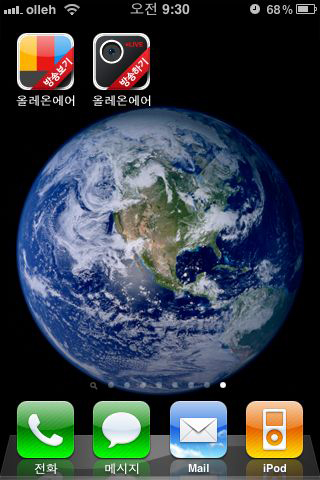
앱을 실행하면 방송하기, 채팅하기, 설정하기가 있습니다.

보내기를 체크하면 방송을 볼 수 있는 주소가 소셜네트워크로 보내집니다. 트위터로 설정해놓으니 방송과 동시에 트윗으로 게시되네요.
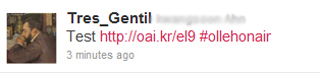
올레온에어로 촬영한 영상은 웹사이트와 방송보기 앱에서 볼 수 있습니다. 그런데 지우는 기능이 없어서인지 현재는 테스트용의 정체 모를 방송들이 많아 사이트 또는 올레온에어 방송보기 앱에서 유용한 방송을 골라 보는 것은 무리입니다. 무조건 등록되는 순서대로 다 볼 수 있도록 되어 있는데 사용자가 많아지면 추천수, 시청자 수 등으로 필터링하는 과정이 필요할 것 같습니다.
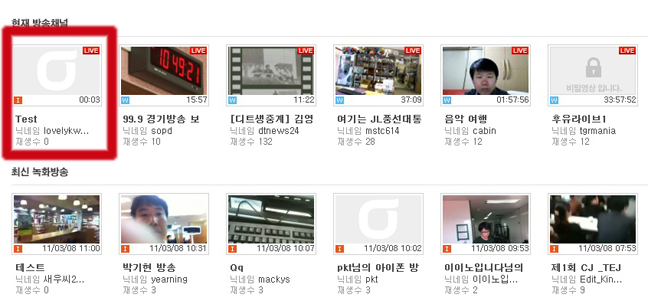
<유스트림(ustream)>
유스트림에 관한 앱은 여러가지로 나와 있습니다. 그 중 최근에 등록된 유스트림(ustream)앱은 방송을 하기도 하고 볼 수도 있습니다.
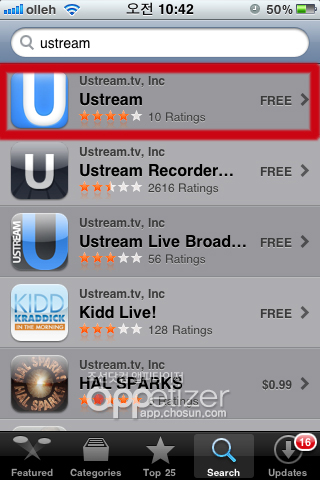
방송을 하려면 먼저 방송 카메라 버튼을 누릅니다.
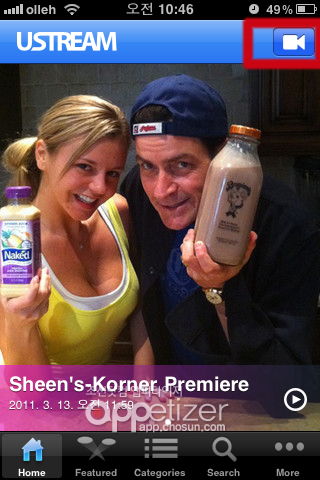
녹화만 해둘 수도 있고, 바로 방송할 수도 있습니다. 로그인 화면이 나오면 sign up을 눌러 회원 가입 과정을 거칩니다. 약관에 동의하면 계정이 생성됩니다.
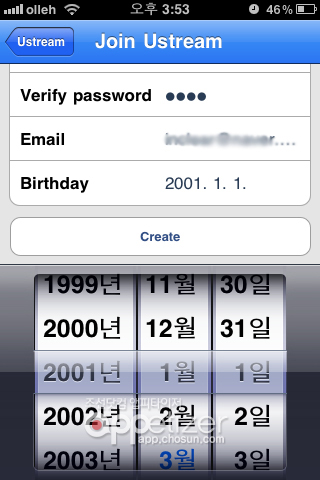
녹화 후 방송하는 기능을 선택해 보겠습니다. 방송 화면으로 돌아가 방송 내용을 간단하게 적은 다음, 페이스북과 트위터 아이콘을 눌러 해당 계정과 연동하면 방송 주소를 바로 보낼 수 있습니다.
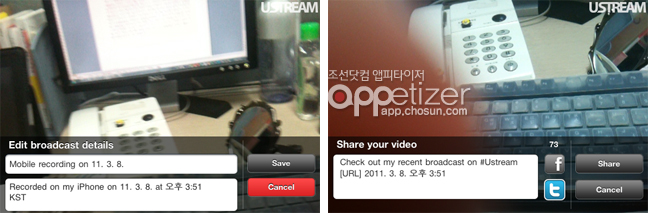
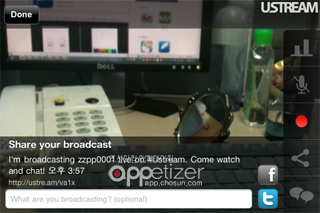
녹화한 영상을 볼까요?
메인 화면에서 오른 쪽 끝에 있는 more를 선택합니다. My broadcast를 누르면 촬영한 영상이 보입니다. 영상을 유스트림 서버에 등록하려면 완전히 업로드합니다. 업로드가 완전히 되면 제목과 설명, share버튼이 활성화됩니다. 올레온에어와 다른 점은 유튜브로도 보낼 수 있다는 점입니다.
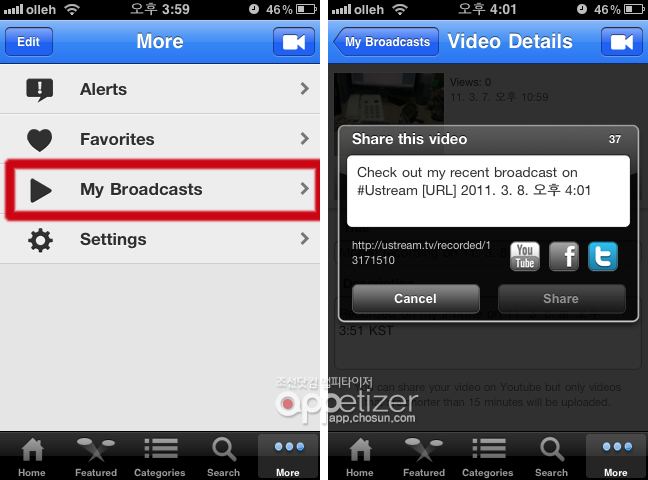
유스트림으로 다른 사람들의 방송을 보려면 메인화면으로 돌아갑니다. featured에서 인기있는 동영상들을 볼 수 있고, categories에서 관심있는 주제를 찾아 볼 수 있습니다. 마음에 드는 영상을 골라 remind me를 선택하면 more메뉴→ favorites에 모입니다.
방송 보기를 선택했습니다. 약간의 로딩시간을 거쳐 바로 생방송을 볼 수 있습니다. 말풍선모양을 누르면 현재 해당 방송을 보고 있는 시청자들과 채팅을 할 수 있고, share를 선택하면 페이스북과 트위터로 보낼 수 있습니다.
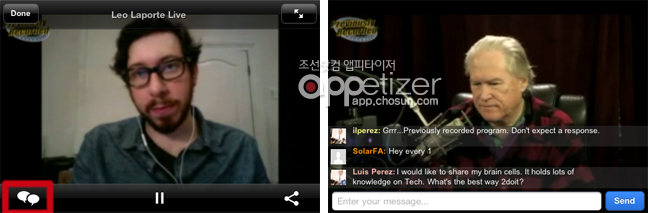
유스트림 레코더 (ustream recorder)는 아주 직관적인 UI(유저인터페이스)로 만들어진 동영상 카메라 앱입니다. 이 앱으로 촬영한 동영상은 서버에 업로드하거나 곧바로 공유할 수 있습니다. 유스트림 앱보다 유용한 것이 있다면 갤러리에 저장된 동영상들을 불러 올 수 있다는 점입니다.
Copyright ⓒ 디지틀조선일보 - 디지틀조선TV
